Menu ngữ cảnh là một thành phần cốt lõi trong trải nghiệm người dùng của Windows nói chung, và với Windows 11 cũng không phải ngoại lệ, đặc biệt là khi tương tác với File Explorer.
Menu này xuất hiện khi bạn nhấp chuột phải vào màn hình hoặc các ứng dụng, ổ đĩa, thư mục. Trên Windows 11, giao diện menu ngữ cảnh đã được tinh chỉnh theo hướng đơn giản hóa, lấy cảm hứng từ thiết kế Fluent Design cho cảm giác khoáng đạt hơn.
Tuy vậy, vẫn có những vấn đề cần được khắc phục, chẳng hạn như ở khía cạnh hiệu xuất cũng như trải nghiệm tổng thể. Menu ngữ cảnh của Windows 11 đang có vấn đề khi bạn nhấp chuột phải vào tệp hoặc thư mục trong File Explorer.
Là một phần trong nỗ lực hiện đại hóa hệ điều hành, Microsoft đã giảm số lượng tùy chọn trong menu ngữ cảnh và bắt đầu sử dụng các biểu tượng/nút bấm cho các tùy chọn như sao chép, di chuyển… Mặc dù động thái này được cho là để cải thiện hiệu suất và đơn giản hóa trải nghiệm trên File Explorer, nhưng thực tế cho thấy có một vài sự chậm trễ không mong muốn.
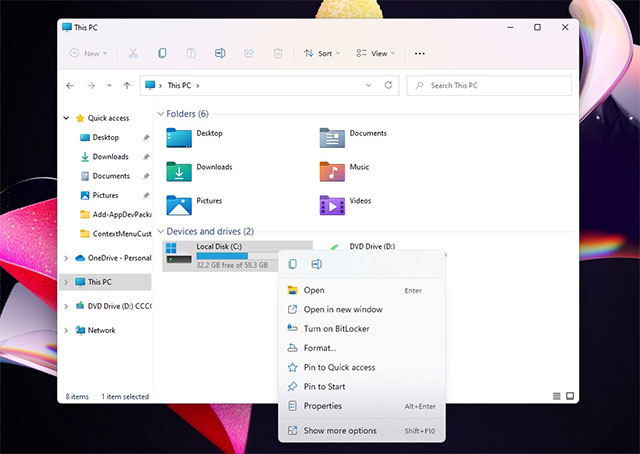
Cụ thể, trên một số thiết lập phần cứng, không ít người dùng đã ghi nhận hiện tượng trễ từ 1 đến 2 giây khi nhấp chuột phải. Đôi khi, menu ngữ cảnh của Explorer thậm chí còn nhấp nháy khi nó cố gắng điều chỉnh lại kích thước và tải các tùy chọn chính.
Microsoft thừa nhận đã thừa nhận vấn đề này, và đang cố gắng đưa ra biện pháp khắc phục. Với bản dựng Windows 11 Build 22572, công ty Redmond đã cung cấp các bản sửa lỗi bổ sung để làm cho menu ngữ cảnh trở nên nhanh hơn và đã nhận được phản hồi tương đối tích cực từ cộng đồng người người dùng. Tuy vậy, bản cập nhật này vẫn không khắc phục được sự cố menu ngữ cảnh mở lớn hơn kích thước ban đầu và không có biểu tượng, rồi phải mất vài giây sau đó để tự điều chỉnh lại.
Trong khi chờ đợi Microsoft tung ra các bản vá tối ưu hóa menu ngữ cảnh mới, người dùng cũng hoàn toàn có thể dễ dàng chuyển về giao diện menu ngữ cảnh “cổ điển” bằng phím tắt Shift + Right.
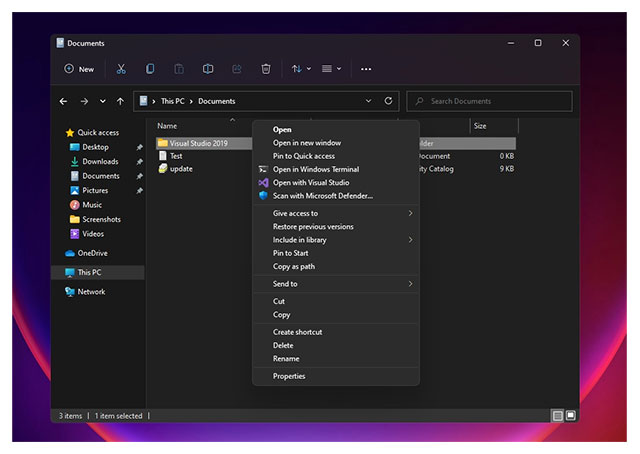
Bắt đầu với bản cập nhật Sun Valley 2 (dự kiến ra mắt vào mùa thu năm nay) , bạn sẽ có thể sử dụng tổ hợp phím Shift + chuột phải trong File Explorer và trên Desktop để kích hoạt nút “Show more options” - về cơ bản sẽ mở ra giao diện menu ngữ cảnh cũ.
 Công nghệ
Công nghệ  AI
AI  Windows
Windows  iPhone
iPhone  Android
Android  Học IT
Học IT  Download
Download  Tiện ích
Tiện ích  Khoa học
Khoa học  Game
Game  Làng CN
Làng CN  Ứng dụng
Ứng dụng 


















 Linux
Linux  Đồng hồ thông minh
Đồng hồ thông minh  macOS
macOS  Chụp ảnh - Quay phim
Chụp ảnh - Quay phim  Thủ thuật SEO
Thủ thuật SEO  Phần cứng
Phần cứng  Kiến thức cơ bản
Kiến thức cơ bản  Lập trình
Lập trình  Dịch vụ công trực tuyến
Dịch vụ công trực tuyến  Dịch vụ nhà mạng
Dịch vụ nhà mạng  Quiz công nghệ
Quiz công nghệ  Microsoft Word 2016
Microsoft Word 2016  Microsoft Word 2013
Microsoft Word 2013  Microsoft Word 2007
Microsoft Word 2007  Microsoft Excel 2019
Microsoft Excel 2019  Microsoft Excel 2016
Microsoft Excel 2016  Microsoft PowerPoint 2019
Microsoft PowerPoint 2019  Google Sheets
Google Sheets  Học Photoshop
Học Photoshop  Lập trình Scratch
Lập trình Scratch  Bootstrap
Bootstrap  Năng suất
Năng suất  Game - Trò chơi
Game - Trò chơi  Hệ thống
Hệ thống  Thiết kế & Đồ họa
Thiết kế & Đồ họa  Internet
Internet  Bảo mật, Antivirus
Bảo mật, Antivirus  Doanh nghiệp
Doanh nghiệp  Ảnh & Video
Ảnh & Video  Giải trí & Âm nhạc
Giải trí & Âm nhạc  Mạng xã hội
Mạng xã hội  Lập trình
Lập trình  Giáo dục - Học tập
Giáo dục - Học tập  Lối sống
Lối sống  Tài chính & Mua sắm
Tài chính & Mua sắm  AI Trí tuệ nhân tạo
AI Trí tuệ nhân tạo  ChatGPT
ChatGPT  Gemini
Gemini  Điện máy
Điện máy  Tivi
Tivi  Tủ lạnh
Tủ lạnh  Điều hòa
Điều hòa  Máy giặt
Máy giặt  Cuộc sống
Cuộc sống  TOP
TOP  Kỹ năng
Kỹ năng  Món ngon mỗi ngày
Món ngon mỗi ngày  Nuôi dạy con
Nuôi dạy con  Mẹo vặt
Mẹo vặt  Phim ảnh, Truyện
Phim ảnh, Truyện  Làm đẹp
Làm đẹp  DIY - Handmade
DIY - Handmade  Du lịch
Du lịch  Quà tặng
Quà tặng  Giải trí
Giải trí  Là gì?
Là gì?  Nhà đẹp
Nhà đẹp  Giáng sinh - Noel
Giáng sinh - Noel  Hướng dẫn
Hướng dẫn  Ô tô, Xe máy
Ô tô, Xe máy  Tấn công mạng
Tấn công mạng  Chuyện công nghệ
Chuyện công nghệ  Công nghệ mới
Công nghệ mới  Trí tuệ Thiên tài
Trí tuệ Thiên tài